Blue Iris에는 사람 감지가 있습니까??
AI 프로그램에는 API를 사용하여 이미지를 처리하는 Computer Vision Server와 특정 파일의 AIINPUT 폴더를 시청하고 컴퓨터 파일 서버에서 처리하도록 해당 이미지를 보낼 수있는 맞춤형 프로그램의 두 가지 구성 요소가 있습니다.
궁극적 인 주택 감시 시스템 – 무료 로컬 AI 인원 탐지
오늘 훅업에서 무료 AI 인원 탐지 및 24/7 2 차 해상도 기록을 포함한 내 지역 제어 비 클라우드 기반 감시 시스템의 내부 작업을 보여 드리겠습니다. 궁극적 인 감시 시스템에 관심이 없더라도 사용자의 99%가 모르는 미친 홈 어시스턴트 트릭을 고수하십시오.
비디오 감시와 관련하여 많은 옵션이 있습니다, 전용 NVR 패키지, 장치 녹음에 IP 카메라, 사용자 친화적 인 무선 카메라 및 모든 시스템이 있습니다. 모든 시스템은 장점과 사용 사례가 있지만 내 채널에서 가장 자주 요청받는 질문 중 하나는“비디오 감시에 가장 적합한 것”입니다. 오늘 제 시스템을 보여줄 수 있습니다.
여기, 내 PC 기반 블루 아이리스 감시 시스템은 하루 24 시간, 낮은 640 × 480 해상도로 하루 24 시간 내 야외 카메라를 기록합니다. 로컬로 처리 된 AI 컴퓨터 비전은 관련 객체에 대한 각 표준 모션 이벤트를 확인합니다. 개인적으로, 나는 그것을 사람과 자동차를 감지하는 데 사용하지만 개, 고양이 또는 곰과 같은 다른 탐지 대상 중 일부를 사용할 수 있습니다. 관련 객체가 감지 된 경우 전체 4K 해상도로 녹음을 시작하고 자동화에 사용하기 위해 MQTT 메시지를 홈 어시스턴트에게 보냅니다. 이 시스템을 사용하면 경고를 정렬 할 수 있으며 그림자 움직임 및 나무가 부는 것과 같은 많은 잘못된 모션 이벤트를 처리 할 필요가 없습니다. 모든 클립은 98% 이상의 정확한 것으로 밝혀진 긍정적 인 AI 탐지 이벤트에 해당합니다. 이 방법을 사용하여 4 개의 테라 바이트 감시 등급 하드 드라이브는 4K에서 기록 된 모든 관련 모션으로 640 × 480에서 30 일 이상 연중 무휴 기록을 제공합니다. 대조적으로, 4K에서 24/7을 기록하면 5 일 이내에 4 테라 바이트 하드 드라이브가 채워지고 드라이브의 수명이 크게 단축됩니다.
Blue Iris 시스템에서 내가 가장 좋아하는 부분 중 하나는 플러그인이나 특수 설정없이 카메라를 모니터링하고 Chrome에서 기록 된 영상을 바로 볼 수있는 훌륭한 웹 기반 인터페이스입니다. Blue Iris UI3은 리소스에 대한 경등이며 PC에서 보안 시스템을 원격으로 모니터링하는 가장 좋은 방법입니다. 실제로 Web Interface를 Full Blue Iris 프로그램에 사용하여 영상을 모니터링하고 검토하는 것을 선호합니다. 설정 변경 또는 카메라 추가를위한 메인 블루 아이리스 프로그램 만 열립니다. Blue Iris UI3 인터페이스에서는 높은 라이브 뷰를보고, 특정 카메라에서 모든 AI 모션 이벤트를 검토하거나, 하위 해상도 24/7 녹화를 빠르게 문지릅니다. 각 모션 이벤트는 호버링하여 썸네일 미리보기를 생성하여 보안 장면을 검토하는 가장 쉬운 방법입니다. 또한 서버의 CPU 및 메모리 사용을 알려주는 서버 상태 시스템 모니터도 좋아합니다.
모션 알림은 약 98% 정확하기 때문에 문에 사람이 있거나 집에 없을 때 누군가가 뒷마당에있는 경우 알림을 보내는 것과 같이 자동화에 안정적으로 사용할 수 있습니다. 나는 AI Person Detection을 사용하여 안뜰 조명을 켜고 끄고 끄고, 음성 연설 이벤트를 통해 침입자에게 기록되고 있음을 알리고 집 알람이 켜져있는 동안 뒷마당에서 발견되면 그들의 존재를 알렸다는 것을 알 수 있습니다.
이 모든 것의 가장 중요한 부분은이 모든 것이 로컬로 제어되고 호스팅되며 인터넷 연결없이 100% 기능적이며 클라우드 서비스에 의존하지 않는다는 것입니다.
흥미로운 소리? 작동 방식은 다음과 같습니다.
시작하기 전에 방에서 코끼리를 해결해야합니다.이 시스템으로 많은 사람들이 극복 할 수있는 가장 큰 장애물은 가격이나 기술 능력이 아니지만 Blue Iris는 Windows 기반 프로그램이며 Linux에서 실행할 수 없다는 사실입니다. Linux 버전이 진행되고 있다고 말할 수 있지만 Blue Iris는 사실이 아니며 가까운 미래에만 Windows로 남을 것입니다.
나는 개인적으로 내 플렉스 서버를 처리하는 동일한 컴퓨터에서 블루 아이리스 시스템을 실행하고 홈 어시스턴트를 운영하는 가상 머신을 호스팅합니다. 내 손은 나에게 손을 내밀었지만 eBay 또는 Facebook Marketplace를 사용하여 약 $ 400-500에 비슷한 것을 만들 수 있습니다.
참고로, 자원 사용이 2 개의 트랜스 코딩 된 플렉스 스트림, 홈 어시스턴트 VM 및 AI 사람 감지를 실행하는 것과 같은 모습은 다음과 같습니다.
Blue Iris에 대한 다른 일반적인 불만은 기능 크리프와 관련이 있으며, 이로 인해 새로운 사용자에게는 설정 수와 옵션이 완전히 압도적입니다. 이 비디오의 모든 설정을 다루지는 않지만 중요한 비디오를 쳤을 것입니다. 이를 위해, 가장 중요한 설정과 Blue Iris 경험을 만들거나 깨뜨리는 설정은 Direct to Disc Recording이라고 불리는 것입니다. 이는 기본적으로 Blue Iris가 카메라에서 정확한 RTSP 스트림을 가져 와서 해상도, 비트 전송률 또는 프레임 속도를 수정하지 않고 녹음한다는 것을 의미합니다. 즉, 시스템 스트림을 다시 인코딩하는 처리 전원을 낭비 할 필요가 없습니다.
이 설정을 사용하지 않으면 컴퓨터가 9 개의 카메라 스트림을 처리 할 수는 없지만 우리는 n이라고 언급했습니다
Blue Iris에는 사람 감지가 있습니까??
AI 프로그램에는 API를 사용하여 이미지를 처리하는 Computer Vision Server와 특정 파일의 AIINPUT 폴더를 시청하고 컴퓨터 파일 서버에서 처리하도록 해당 이미지를 보낼 수있는 맞춤형 프로그램의 두 가지 구성 요소가 있습니다.
궁극적 인 주택 감시 시스템 – 무료 로컬 AI 인원 탐지
오늘은 연결에서 i’m 무료 AI 인원 탐지 및 24/7 2 차 해상도 기록을 포함하여 현지 제어, 비 클라우드 기반 감시 시스템의 내부 작업을 보여 드리겠습니다. 당신도’궁극적 인 감시 시스템에 관심이없고, 사용자의 99%가’T를 알고 있습니다.
너’Ve는 비디오 감시와 관련하여 많은 옵션을 얻었습니다’S 전용 NVR 패키지, 장치 녹음이 포함 된 IP 카메라, 사용자 친화적 무선 카메라 및 더 많은 카메라 및 모든 시스템에는이 제품이 있습니다’S의 장점과 사용 사례이지만 내 채널에서 가장 자주 묻는 질문 중 하나는 “비디오 감시를위한 최상의 솔루션입니다”, 그래서 오늘, 나는’M 내 시스템을 보여줄거야 그리고 나는’m 당신이 어떻게 직접 할 수 있는지 보여줄 것입니다.
여기, 내 PC 기반 블루 아이리스 감시 시스템은 하루 24 시간, 낮은 640 × 480 해상도로 하루 24 시간 내 야외 카메라를 기록합니다. 로컬로 처리 된 AI 컴퓨터 비전은 관련 객체에 대한 각 표준 모션 이벤트를 확인합니다. 개인적으로, 나는 그것을 사람과 자동차를 감지하는 데 사용하지만 개, 고양이 또는 곰과 같은 다른 탐지 대상 중 일부를 사용할 수 있습니다. 관련 객체가 감지 된 경우 전체 4K 해상도로 녹음을 시작하고 자동화에 사용하기 위해 MQTT 메시지를 홈 어시스턴트에게 보냅니다. 이 시스템을 사용하여 알림을 정렬 할 수 있으며 그림자 움직임 및 나무가 부는 것과 같은 많은 잘못된 모션 이벤트를 다룰 필요가 없습니다. 모든 클립은 긍정적 인 AI 탐지 이벤트에 해당합니다’VE는 98%가 넘는 정확한 것으로 밝혀졌으며 50 건 중 1 개 미만이 허위 트리거입니다. 이 방법을 사용하여 4 개의 테라 바이트 감시 등급 하드 드라이브는 4K에서 기록 된 모든 관련 모션으로 640 × 480에서 30 일 이상 연중 무휴 기록을 제공합니다. 대조적으로, 4K에서 24/7을 기록하면 5 일 이내에 4 테라 바이트 하드 드라이브가 채워지고 드라이브의 수명이 크게 단축됩니다.
Blue Iris 시스템에서 내가 가장 좋아하는 부분 중 하나는 플러그인이나 특수 설정없이 카메라를 모니터링하고 Chrome에서 기록 된 영상을 바로 볼 수있는 훌륭한 웹 기반 인터페이스입니다. Blue Iris UI3은 리소스에 대한 경등이며 PC에서 보안 시스템을 원격으로 모니터링하는 가장 좋은 방법입니다. 실제로 Web Interface를 Full Blue Iris 프로그램에 사용하여 영상을 모니터링하고 검토하는 것을 선호합니다. 설정 변경 또는 카메라 추가를위한 메인 블루 아이리스 프로그램 만 열립니다. Blue Iris UI3 인터페이스에서는 높은 라이브 뷰를보고, 특정 카메라에서 모든 AI 모션 이벤트를 검토하거나, 하위 해상도 24/7 녹화를 빠르게 문지릅니다. 각 모션 이벤트는 호버링하여 썸네일 미리보기를 생성하여 보안 장면을 검토하는 가장 쉬운 방법입니다. 또한 서버의 CPU 및 메모리 사용을 알려주는 서버 상태 시스템 모니터도 좋아합니다.
모션 알림이 약 98% 정확하기 때문에, 나는 다음에 알림을 보내는 것과 같이 자동화에 안정적으로 사용할 수 있습니다’우리가 집에 없을 때 문에있는 사람, 또는 누군가가 뒷마당에 있습니다. 나는 AI Person Detection을 사용하여 안뜰 조명을 켜고 끄고 끄고, 음성 연설 이벤트를 통해 침입자에게 기록되고 있음을 알리고 집 알람이 켜져있는 동안 뒷마당에서 발견되면 그들의 존재를 알렸다는 것을 알 수 있습니다.
이 모든 것의 가장 중요한 부분은이 모든 것이 로컬로 제어되고 호스팅되며 인터넷 연결없이 100% 기능적이며’T 클라우드 서비스에 의존합니다.
흥미로운 소리? 여기’작동 방식.
시작하기 전에 방에서 코끼리를 해결해야합니다.이 시스템으로 많은 사람들이 극복 할 수있는 가장 큰 장애물은 가격이나 기술 능력이 아니지만 Blue Iris는 Windows 기반 프로그램이며 Linux에서 실행할 수 없다는 사실입니다. 나’D Linux 버전이 켜져 있음을 말할 수 있습니다’웨이, 그러나 그것은’S는 그렇지 않습니다. Blue Iris는 가까운 미래를 위해서만 창문으로 남을 것입니다.
나는 개인적으로 내 플렉스 서버를 처리하는 동일한 컴퓨터에서 내 블루 아이리스 시스템을 실행하고 홈 어시스턴트를 운영하는 가상 머신을 호스팅합니다. 내 손은 나에게 손을 내밀었지만 eBay 또는 Facebook Marketplace를 사용하여 약 $ 400-500에 비슷한 것을 만들 수 있습니다.
참고로, 여기’내 카메라 9 개 모두에서 2 개의 트랜스 코딩 된 플렉스 스트림, 홈 어시스턴트 VM 및 AI 인원 탐지를 실행하는 것과 같은 자원 사용이 보이는 것.
Blue Iris에 대한 다른 일반적인 불만은 기능 크리프와 관련이 있으며, 이로 인해 새로운 사용자에게는 설정 수와 옵션이 완전히 압도적입니다. 나’이 비디오의 모든 설정을 다루지는 않지만 나는’나는 중요한 사람들을 때렸다. 이를 위해, 가장 중요한 설정과 Blue Iris 경험을 만들거나 깨뜨리는 설정은 Direct to Disc Recording이라고 불리는 것입니다. 이것은 기본적으로 Blue Iris가 카메라에서 정확한 RTSP 스트림을 가져 와서 해상도, 비트 전송률 또는 프레임 속도를 수정하지 않고 녹음한다는 것을 의미합니다’T 비디오 스트림을 다시 인코딩하는 처리 전력을 낭비해야합니다.
당신이하지 않으면’T이 설정을 사용하여 컴퓨터가 9 개의 카메라 스트림을 처리 할 수는 없지만 24/7 레코딩을위한 저해상도 스트림과 모션 이벤트를위한 고해상도 스트림 모두에 액세스해야한다고 언급했습니다?
글쎄, 거의 모든 보안 카메라는 메인 스트림과 두 번째 서브 스트림을 모두 출력 할 수있는 옵션이 있으므로 우리는’고해상도 기록을 위해 메인 스트림을 활용하고 24/7 레코딩의 서브 스트림. 모든 카메라는 이것을 조금 다르게 설정하지만 여기에 Annke C800에서 사용하는 설정은 다음과 같습니다.
카메라의 웹 인터페이스에 로그인 한 후 비디오/오디오를 클릭하고 스트림 유형 드롭 다운에서 메인 스트림을 선택하십시오. 이 스트림의 경우 가변 비트 전송률을 사용하여 초당 15 프레임에서 최대 해상도를 사용하고 싶습니다’m H265+ 인코딩을 사용하여 파일 크기가 훨씬 낮아집니다. 계속해서 프로필을 저장 한 다음 드롭 다운에서 하위 스트림을 선택하십시오. 이 스트림의 경우 640 × 480 해상도, 초당 15 프레임, 중간 품질 만 가변 비트 속도 및 H265 인코딩을 원합니다. 낮은 해상도 스트림은 24/7 레코딩과 AI 컴퓨터 비전 모두에 적합한 매우 낮은 파일 크기를 생성하며 때로는 더 큰 이미지로 어려움을 겪을 수 있습니다.
마지막으로해야 할 일은 특정 카메라 제조업체를 찾기위한 약간의 인터넷 검색입니다’메인 스트림 및 서브 스트림에 대한 S rtsp URL은 모두 약간 다릅니다. 예를 들어, 이들은 Annke 카메라의 URL입니다.
피드가 올바르게 설정되면 Blue Iris에 추가하여 컴퓨터 비전을 설정할 수 있습니다.
그건 그렇고, 나는’M이 컴퓨터 비전에 대한 신용을 얻지 못한 IpCamtalk 사용자 GentlePumpkin 은이 모든 것의 대가입니다. 그의 멋진 방법에 대한 링크는 설명에 있습니다.
내가 언급했듯이 Blue Iris에서 시작하여 압도적 일 수 있으므로 먼저 가장 기본적인 설정을 다룰 수 있습니다. 메인 메뉴로 이동 한 다음 일반 설정. 클립 및 아카이빙 탭에서 최소한 비디오 파일을 저장하려면 새 장면 폴더를 설정해야합니다. 영상으로 점유 될 드라이브의 총 공간을 제한해야하며, 해당 공간의 양이 점유되면 저장된 폴더를 사용하여 클립을 삭제하거나 NAS 드라이브와 같은 다른 위치에 보관하도록 선택할 수 있습니다. 이 설정을 위해’LL은 컴퓨터 비전과 함께 사용할 스틸 이미지를 위해 폴더가 필요하므로 AUX 7을 선택하고 AIINPUT의 이름을 바꾸고 1 기가 바이트와 같은 작은 크기 제한을 제공합니다.
우리가 ~하는 동안’RE 설정 설정 웹 서버 탭으로 클릭하십시오. 이 탭에서는 Blue Iris Webserver에 사용할 포트를 결정해야합니다. 다른 서비스에서 자주 사용하는 포트 80에서 변경하는 것이 좋습니다. 저는 개인적으로 포트 81을 사용합니다. 말하는 상자를 확인하십시오 “비 EIE 브라우저에는 UI3을 사용하십시오”, 멋진 웹 기반 UI이며 로컬 내부 LAN 액세스에 올바른 IP 주소가 나열되어 있는지 확인하십시오. 네트워크 외부에서 액세스 할 수 있도록 파란색 홍채를 설정하려면 원격 액세스를 설정할 수도 있지만 가장 안전한 방법은 외부 액세스가없는 상태에서 VPN을 사용하여 멀리있을 때 로컬 액세스를 시뮬레이션하는 것입니다. 마지막으로, Advanced를 누르고 인증을 Non-Lan에서만 요구하도록 설정했습니다. 즉, 네트워크 내에서 Blue Iris에 로그인하면 WIN’사용자 이름과 비밀번호를 입력해야합니다. 또한 선택 해제 “보안 세션 키 및 로그인 페이지를 사용하십시오” 그리고 괜찮습니다.
마지막으로, 사용자를 클릭하고 컴퓨터 비전 시스템에서 사용할 안전한 비밀번호 및 관리자 권한이있는 새 사용자를 만듭니다.
다음 단계는 카메라를 추가하는 것입니다. 첫 번째 카메라 우리’RE ADD는 저해상도 24/7 레코딩 서브 스트림 카메라입니다. 메인 메뉴를 클릭하고 새 카메라를 추가하십시오. 다음 화면에서 카메라에 설명 이름을 부여합니다’m 내 annkesd에 전화 할 것입니다. 선택하다 “네트워크 IP” 카메라 유형 및 확인으로 “모션 감지기를 활성화합니다” 그리고 “디스크 레코딩으로 직접”. 괜찮아지면 카메라 구성 창이 나타납니다. 이것은 당신이 당신의 곳입니다’ll 카메라의 사용자 이름과 비밀번호와 함께 카메라 서브 스트림의 RTSP 스트림에 대한 URL을 넣습니다. 나’설정이 무엇을하는지 100% 확신하지는 않지만 말하는 상자를 클릭하는 것을 좋아합니다 “필요하지 않는 한 디코딩을 제한하십시오”, 꽤 좋은 일처럼 들리기 때문에!
일반 창 에서이 카메라를 여러 그룹에 할당 할 수 있습니다’D 좋아요. 적어도라는 그룹에 추가하는 것이 좋습니다 “서브 스트림” 필요한 24/7 녹음을 통해 빗질하는 데 사용할 수 있습니다.
트리거 창에서 모션 센서 옆의 구성 버튼을 클릭하여 감지 감도를 높이면 컴퓨터 비전이 어쨌든 검사 할 것이기 때문에 너무 많은 감지 측면에서 오류가 발생하기 때문에 감지 감도를 높일 수 있습니다. 선택을 해제하십시오 “경고 목록 이미지를 캡처하십시오” 상자를 상자에 4 초로 설정하십시오. 레코드 탭에서 드롭 다운에서 연속을 선택하고 폴더를 새로 둡니다. 또한 JPEG 스냅 샷이라는 상자를 각각 확인하고 시간을 5 초로 변경하고 품질을 100%로 변경하십시오. aiinput 폴더를 선택한 다음 “트리거 된 경우에만” 상자. 모션이 감지되면 5 초마다 새로운 스틸 이미지가 필요하고 분석을 위해 컴퓨터 비전 폴더에 저장합니다. 나는 연속 녹음을 1 시간 파일로 나누는 것을 좋아하지만’정말 당신에게 달려 있습니다. 이 페이지에서 마지막으로해야 할 것은 모든 클립 타임 라인에 JPEG를 포함하도록 상자를 선택 해제하는 것입니다.
마지막으로 Alerts 탭으로 가서 선택하십시오 “절대” 드롭 다운 박스에서, 그리고 당신은 당신입니다’JPEG Capture on Motion을 사용한 24/7 레코드 표준 정의 스트림으로 재료. 너’ll 각 카메라에 대해이 동일한 프로세스를 반복합니다. 운 좋게도 새 카메라를 만들 때 기존 카메라의 설정을 복사 할 수 있으므로 프로세스가 크게 단축됩니다’ll 카메라 스트림 URL 및 카메라 이름 만 업데이트하면됩니다.
전체 해상도 카메라를 설정하려면 메인 메뉴로 이동 한 다음 카메라를 추가하고 이전과 동일한 이름을 사용하지만 SD 대신 HD를 사용하십시오. 이번에는 모션 감지가 아닌 디스크로 직접 선택하십시오. 이 카메라를 위해’카메라의 URL을 입력하십시오’S Main High Resolution Stream 및 Again 및 필요한 상자가 아닌 한 신비한 한계 디코딩을 확인하십시오.
트리거 아래에서 확인하려는 유일한 상자는 Alert List 이미지를 캡처하고 excher exch’LL 선택 “트리거되었을 때” 그런 다음 5 초 이상의 사전 트리거 비디오 버퍼를 제공하십시오. 내가 알 수있는 한, 비디오 전 사전거는 RAM에 저장되어 있으므로’드라이브에서 너무 과세되지만 4K 카메라가있는 낮은 RAM 시스템이 있으면 문제가 발생할 수 있습니다’VE는 5 초의 사전거가 사람들을 발견 할 카메라에 충분하지만 자동차 감지에 10 초를 사용합니다.
이 프로세스를 반복하여 각 고해상도 카메라 스트림을 추가하십시오.
이 카메라를 트리거에 기록하도록 설정했지만 모션 감지를 비활성화하는 것을 알았을 수도 있습니다. 이는 카메라를 트리거하는 주요 방법 인 모션 감지를 비활성화했습니다’S AI 프로그램이 카메라를 트리거하는 것을 담당하기 때문에 S를 설정하겠습니다.
AI 프로그램에는 API를 사용하여 이미지를 처리하는 Computer Vision Server와 특정 파일의 AIINPUT 폴더를 시청하고 컴퓨터 파일 서버에서 처리하도록 해당 이미지를 보낼 수있는 맞춤형 프로그램의 두 가지 구성 요소가 있습니다.
컴퓨터 비전 서버 우리’다시 사용하려고합니다 “Deepstack의 Deepstack AI” 그리고 그것은 지불금과 자유 수준 가격이 모두 있습니다. 우리’무료 버전을 활용하려고하지만 활성화 코드를 얻으려면 웹 사이트에 등록해야합니다. 활성화 코드를 얻으려면 등록해야하더라도 모든 이미지가 로컬로 처리되며 클라우드 서비스가 사용되지 않습니다. 설명의 링크를 사용하여 DeepStack에 가입하면 Dashboard를 클릭하여 웹 인터페이스에서 활성화 키를 얻을 수 있습니다.
Windows 프로그램 또는 Docker 컨테이너로 DeepStack 서버를 설치하기위한 두 가지 주요 옵션이 있습니다. Windows 프로그램 사용의 큰 단점은 재시작 후 프로그램을 자동으로 시작할 수있는 방법이 없다는 것입니다’T 서비스로 실행되면 서버를 시작하려면 특정 버튼을 클릭해야하므로 일관되고 안정적인 시스템을 얻으려면 Docker 컨테이너를 사용해야합니다. 이 작업을 수행하기 위해 Windows 용 Docker를 설치할 수 있지만’이미 가상 머신에서 홈 어시스턴트를 실행하는 또 다른 옵션이 있습니다. 홈 어시스턴트 인스턴스에 추가 Docker 컨테이너를 설치할 수 있습니다. Hassos는 Docker를 사용하므로 Community Addons 저장소에서 Portainer Addon을 설치하여 액세스해야합니다.
빠른 경고 : 이것은 당신보다 더 많은 액세스를 제공합니다’RE는 홈 어시스턴트를 가지고 있었고, 모든 것을 깨뜨릴 가능성은 무언가를 엉망으로 만들면 높습니다. 따라서 가상 머신의 백업이 있는지 확인하고 이것이 희미한 마음을위한 것이 아니라는 것을 알고 있습니다.
Portainer를 설치 한 후 상단에서 스위치를 전환하여 안전 모드를 끄고 시작합니다. 몇 초만로드 한 후 Open Webui를 눌러 Portainer 인터페이스에 도착하십시오.
기본을 클릭 한 다음 컨테이너를 클릭하고 컨테이너를 추가하십시오.
당신의 컨테이너 이름을 deepstack처럼 설명하고 이미지를 위해 우리는’DeepQuestai/Deepstack을 입력하여 Docker 서버에서 가져올 것입니다.
우리는이 서버에 명령을 보내야하므로 포트를 매핑하고 수동 네트워크 포트 게시를 누르야합니다. 포트 83을 사용 했으므로 컨테이너의 포트 5000에 호스트의 새 네트워크 포트 및 맵 포트 83을 클릭하십시오.
고급 컨테이너 설정에서 볼륨으로 이동하여 추가 볼륨을 누르십시오’RE를 입력하고 /데이터 스토어를 입력하고 로컬 스터리지를 클릭하십시오 – 드롭 다운에서 로컬,
그런 다음 Env로 가서 모든 캡에서 Vision (Dash) 탐지라는 환경 변수를 추가하여 True와 동일하게 설정하십시오,
마지막으로 재시작 정책을 클릭하고 항상 설정 한 다음 배포 컨테이너를 누르십시오. 모든 것이 잘 진행되면 이제 포트 83의 홈 어시스턴트 가상 머신의 IP 주소에서 컴퓨터 비전 서버가 실행되면 가상 머신이 실행될 때마다 자동으로 시작됩니다.
웹 브라우저에 해당 주소를 넣어 DeepStack 서버에 액세스하십시오’LL DeepStack 웹 사이트 대시 보드에서 활성화 코드를 넣어야합니다. 활성화 코드는 2 년 후에 만료되지만’그 시점에서 무슨 일이 일어날 지 명확하지 않습니다…’ll 업데이트 된 활성화 코드에 붙여 넣기 만하면됩니다.
다음으로 Blue Iris 이미지를 Vision Server에 제공하는 프로그램을 설정해야합니다. 설명의 링크에서 AI 도구의 최신 버전에 대한 zip 파일을 잡고 Blue Iris 컴퓨터에서 영구 어딘가에서 압축을 풀어주십시오. 너’LL은 나중에 Windows 서비스로 설정하여 컴퓨터가 재부팅 될 때 자동으로 시작되지만 지금은 설정을 받으십시오. 따라서 Aitool을 두 번 클릭하십시오.시작하려면 exe.
설정 탭에서 입력 경로로 이동하여 Blue Iris로 설정 한 Aiinput 폴더를 찾은 다음 DeepStack URL을 찾으십시오’가상 머신 콜론 83 인 경우 IP 주소를 입력합니다. 서비스가 실행중인 포트입니다. 그럼 당신’LL 카메라 추가를 클릭하여 카메라를 설정합니다. 이름을 밝히고 입력 파일로 시작하는 곳에’ll 우리가 Blue Iris로 설정 한 저해상도 카메라의 이름을 넣으 므로이 경우 Annkesd’이것이 무엇인지 확실하지 않음 Aiinput 폴더를 살펴보기 위해 파일에 어떤 접두사가 있는지 확인할 수 있습니다.
어떤 개체를 선택하십시오’D는 자신감 한도를 0과 100%로 감지하고 맡기고 싶습니다’나중에 데이터가있을 때 나중에 조정하십시오. 쿨 다운 타이머를 사용하지 않기로 선택했지만 특정 기간 동안 해당 카메라의 이미지를 분석하도록 설정할 수 있습니다. 시스템 리소스가 제한되어 있고 높은 CPU 사용에 주목하는 경우 유용합니다. 마지막으로 필요한 것은 트리거 URL입니다. 이것은 Blue Iris API를 사용하여 특정 카메라를 사용하여 명령을 공급합니다 “방아쇠” 카메라 이름, 사용자 이름 및 비밀번호로 속성으로. 당신이하지 않으면’t이 URL을 정확하게 얻으십시오. 아무것도 작동하지 않으므로 일반 웹 브라우저에 넣어 명령을 확인하십시오’s 맞아요 이와 같은 응답을 받고 HD 카메라가 녹음을 시작해야합니다. 저장을 누르고 테스트하십시오. 실행과 처리 이미지 사이의 개요 페이지가 표시되어야합니다. 처리 이미지 단계에 갇힌 것처럼 보이면 DeepStack 서버 URL에 문제가 있거나 DeepStack 서버가 실행되지 않을 수 있습니다.
히스토리 URL에서 AI 서버에 공급되는 이미지와 AI가 실제로 객체 유형이라는 확신과 함께 어떤 객체가 감지되었는지 확인할 수 있습니다. 만약 너라면’너무 많은 잘못된 긍정적 인 주목을 받으면 신뢰 한도가 낮아질 수 있지만 나는’d 각 카메라에 대한 느낌과 해당 값을 조정하기 전에 생성하는 신뢰도를 얻는 것이 좋습니다.
내가 개인적으로 들어간 문제는 모션의 원인이 아닌 물체를 감지하는 것이 었습니다. 예를 들어, 나는 두 번째 이야기 앞 마당 카메라로 자동차를 감지하고 싶었지만 항상 이웃에 주차 된 자동차를 감지했습니다’S 차도, 많은 잘못된 움직임이 발생했습니다. 좋은 소식은 그것입니다’하나의 특정 영역에 마스크를 만들기가 매우 쉽습니다. 해당 지역의 물체에서 트리거를 차단합니다. 거기’gentfumpkin에서 그 일을하는 좋은 튜토리얼입니다’S 게시물이지만 결과는 컴퓨터 비전이 여전히 작동하지만’물체가 마스크 구역에 있으면 카메라를 트리거합니다.
처음 며칠 동안 히스토리 탭을 확인하는 것이 좋습니다. 서버를 실행하여 컴퓨터 비전이 특정 설정으로 어떤 문제가 있는지 확인하는 것이 좋습니다. 감지의 정확성에 대해 확신을 느낄 때 AI 도구를 배경에서 서비스로 실행하도록 AI 도구를 설정할 수 있습니다. 다시 컴퓨터를 다시 시작할 때마다 즉시 시작할 때마다 정확한 방법이 andentpumpkin에서 자세히 설명합니다’S 게시물.
이제 모션 감지가 이겼습니다’t 그림자, 거미줄, 비 또는 움직이는 나무로 속임수를 쓰십시오. Blue Iris는 MQTT 메시지를 보내고받을 수 있어이 정보를 노드 빨간색으로 가져 오거나 홈 어시스턴트에 이진 센서를 설정할 수 있습니다. Blue Iris에서 MQTT를 설정하려면 기본 메뉴를 클릭 한 다음 Digital IO 및 IoT를 클릭 한 다음 MQTT 섹션에서 구성 버튼을 누르고 MQTT 브로커의 자격 증명을 넣으십시오. 그런 다음 실제로 메시지를 보내려면 모니터링하려는 전체 해상도 카메라의 설정으로 이동하고 알림을 클릭하고 선택해야합니다 “이 카메라가 트리거 될 때 화재” 그리고 행동 하에서 우리는’ll Alert로 가서 MQTT 주제와 페이로드를 추가 한 다음 괜찮은 눌러 Lightning Bolt 아이콘을 치면 테스트 할 수 있습니다.
홈 어시스턴트에 모션 센서를 설정하려면 바이너리 센서 아래 구성 파일에 항목을 추가 할 수 있습니다’긍정적 인 모션 이벤트 만 보내면 “지연” 특정 몇 초 동안. 당신은 이것을 당신의 취향으로 조정할 수 있지만, 나는 새로운 모션 이벤트없이 30 초를 사용하여 다시 돌아 왔습니다 “분명한” 상태.
홈 어시스턴트 에서이 바이너리 모션 센서를 사용하여 실행 가능한 알림을 보내거나 침입자를 경고하거나 야외 조명을 제어하는 등 여러 가지 작업을 수행 할 수 있습니다’S 어둡고 인간이 발견되었으므로 가능성은 끝이 없습니다.
나’M 비디오 에서이 시점까지 얼마나 많은 사람들이 그것을 만들 것인지 확실하지 않습니다. 이와 같은 시스템을 설정하는 때때로 압도적 인 느낌이들 수 있지만, 이것은 물건을 지역적이고 상대적으로 저렴하고 신뢰할 수있는 것을 유지하는 데 가능한 절대적인 최고의 시스템입니다. 질문이 있거나 도움이 필요한 경우 의견을 남기거나 Hookup Home Automation Facebook 그룹에서 수천 명의 홈 자동화 및 보안 애호가에 가입하십시오.
만약 너라면’D 내 채널과 내가 만든 비디오를 지원하는 데 도움이되고, 후원자가되는 것을 고려하거나 설명에서 다른 링크를 확인하십시오. 이 비디오를 즐겼다면 Thumbs Up 버튼을 누르고 구독을 고려하십시오.
Blue Iris에는 사람 감지가 있습니까??
об йтоэ странице
м е р р регистрировали подо 착취 ay rzа ф징퍼, исход 넘추 타 ay сети. с пом거나 ю это인지 страницы м주는 сможем определить, что з просы отправляете именно, а не робот. почему это могло произойти?
эта страница отобр은 Âется в тех Â сл 나아가 · 추, ∈огда автомати인지 скими системи Google регтрирр곽막우 ся 테 추 법구추 추 님. котор ое нарушают условия использования. странира перестанет отобр은 жаться после того, как эти запросы прекратся. до отого момента для использования слу 갑기 Google необ 영향.
источником запросов может служить вредоносное по, подключаемые модули браузера или скрипт, насое 밑 밑 밑보관 сзлку ыапросов. если вл используете общий доступ в интернет, проблема 갑새 갑새 딘 악 с сомпером с с с с с саким 테 IP-адесом → Â 궤. обратитесь к своему системному администратору. подроб 변태.
проверка по слову может татак뿐 아니라 자기 появляться, если вы В 갑 갑격적 В Â водите слож ные запросы, об협 ораспронон혁 ™ rапротототототототото술도 있습니다. емами, или вводите запросы очень часто.
Amcrest Blue Iris Professional 버전 5- 다운로드 가능한 버전
Blue Iris Professional Surveillance 소프트웨어는 최대 64 대의 카메라 (IP 카메라, 웹 카메라, DVR/CCTV 기반 카메라)를 동시에보고 녹음 할 수 있으며 대부분의 IP 카메라 및 DVR 브랜드와 호환됩니다. 게다가. H를 활용합니다.264 비디오 압축 하드 드라이브 공간을 절약하고 대역폭 소비를 줄일 수 있습니다. Amcrest Blue Iris를 사용하여 기존 Windows PC를 완전히 추천 전문 비디오 감시 시스템으로 전환하십시오. 추가 기능에는 이메일, 인스턴트 메시지 및 전화 통화를 통해 알림을 보낼 수있는 기능을 갖춘 연속 루프 녹음, 예정된 녹음 및 고급 모션/오디오 감지 녹음이 포함됩니다.
지원되는 브랜드는 Amcrest, FDT, Foscam, 4XEM, Acti, Agasio, Airlink101, Airlink, Allnet, Apexis, Arecont, Astak, Avtech, Aviosys, Axis, Bosh, Cisco, Coolcam, Dericam, Digi-Lan, Dlink, Edimax, Evocam, Grandstrem, grandz, grandspot, grand ganz, grandz, grandstrem. Ision, Hootoo, Intellinet, JVC, Linksys, Logitech, Lorex, Microseven, Mobotix, Panasonic, Pelco, Planet, Sanyo, Sharxx, Siemens, Sony, Stardot, Swann, Toshiba, Tevis, TP-Link, Trendnet, Vivotek, Wansview, Y-Cam Zavio, Zonet, Zonet 및 Mother.
- 모션 또는 오디오 감지를 사용하여 녹음을 트리거하거나 지속적으로 또는 주기적으로 기록합니다.
- 로고 또는 기타 정보뿐만 아니라 현재 날짜/시간 오버레이
- 선택적으로 오디오를 기록합니다
- 타이머를 사용하여 시스템이 무장되는시기를 결정합니다
- 이미지는 JPEG 이미지, MPEG 영화 또는 Windows 미디어 영화 (정식 버전)로 캡처 될 수 있습니다
- 라우드 스피커, 이메일, 인스턴트 메시지, 음성 전화 통화 (자동 재 변환) 또는 외부 프로그램/스크립트를 통해 알림 받기
- 공유 PC에서 작동을 제어 할 수 있도록 Blue Iris를 Windows 서비스로 실행하십시오
- 모든 암호는 암호화 된 저장됩니다
- 64 채널 기록
- 시간.265/h.264 비디오 압축
- 이메일, 문자 메시지 또는 전화를 통해 알림 수신
- 모션 및 오디오 트리거 레코딩
- 사용 가능한 오디오 녹음 옵션
- 웹 캐스팅을위한 내장 웹 서버 모든 카메라를 동시에 디지털 줌 및 팬/틸트
- 모든 암호는 암호화 된 저장됩니다
- 제품은 다운로드를 통해 즉시 사용할 수 있습니다
- 전문 버전의 제품 라이센스 키
- 단계별 설정 지침
- Blue Iris에서 직접 1 년 업데이트
- 커뮤니티 지원 양식
- 이메일을 통해 지원 팀의 전체 기술 지원
블루 아이리스 통합
플레이트 인식기는 파란색 홍채로 사전 통합됩니다! 기본적으로 모션/차량 감지시 Blue Iris는 ALPR 분석을 위해 이미지를 스냅 샷 클라우드로 보냅니다. 결과는 Plate Rec Dashboard 또는 Parkpow에 표시되거나 Webhooks를 통해 내부 시스템으로 전송됩니다.
파란색 홍채에서 플레이트 인식기를 활성화하십시오
1 단계. 플레이트 인식기에 가입하십시오.
2 단계. https : // 앱에서 플레이트 인식기 API 클라우드 토큰이 제공됩니다.platerecognizer.com/계정/계획/
무료 평가판 API 클라우드 계획에는 초당 1 개의 조회가 있습니다. 초당 1 회 이상 조회를 보내면 Snapshot API Cloud에 의해 초당 1 개 이상의 다른 이미지가 무시됩니다.
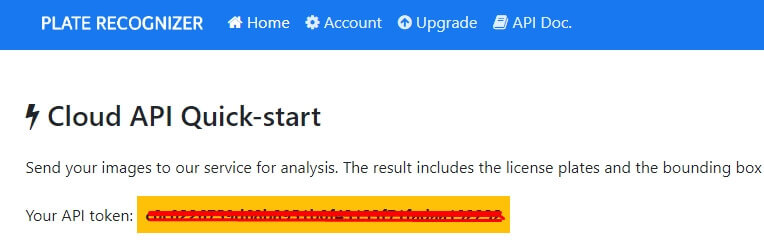
3 단계. Blue Iris에서 ALPR에 원하는 카메라를 선택하십시오. 그런 다음 트리거 탭을 선택하십시오.
트리거 탭에서 Hi-Res 파일로서 Alert Images 상점을 선택하십시오. 파일 크기가 3MB 미만인지 확인하십시오.
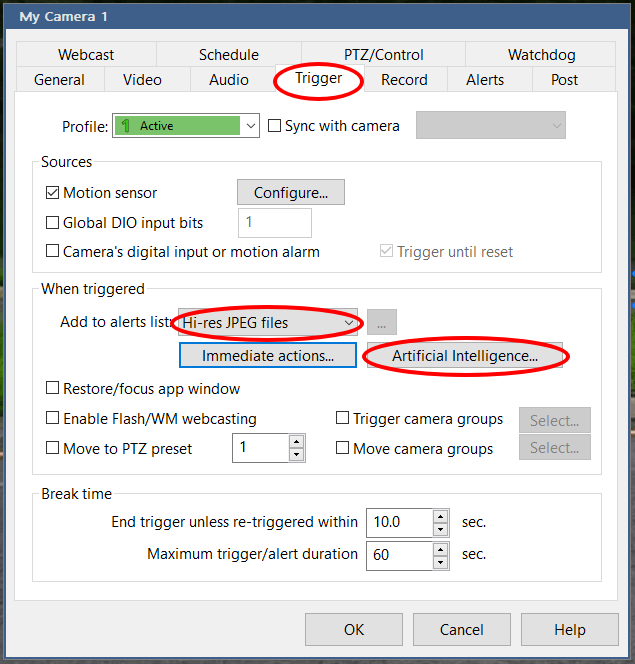
4 단계. ALPR에 대한 판결 인식기를 확인하십시오. 그런 다음 확인을 클릭하십시오.
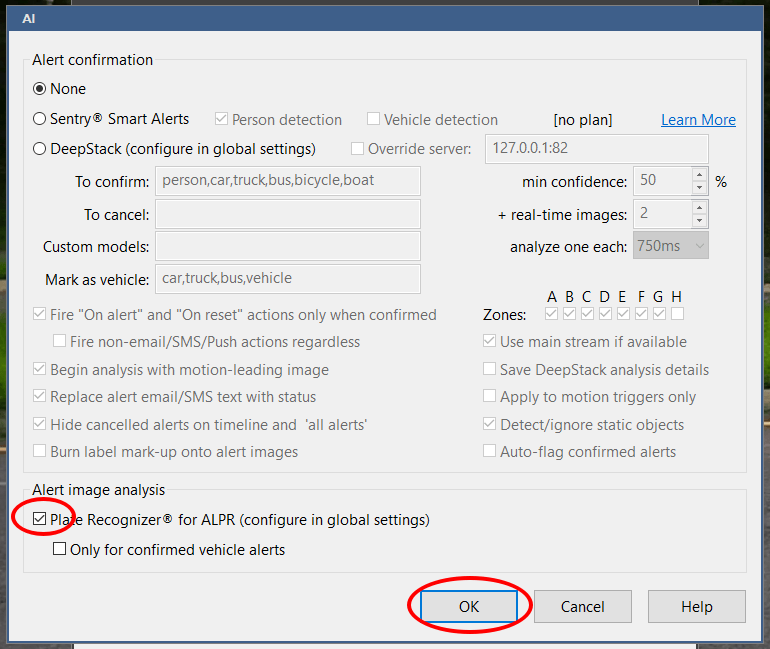
5 단계. Blue Iris 메인 페이지에서 왼쪽 상단 코너의 설정 아이콘을 클릭하십시오.
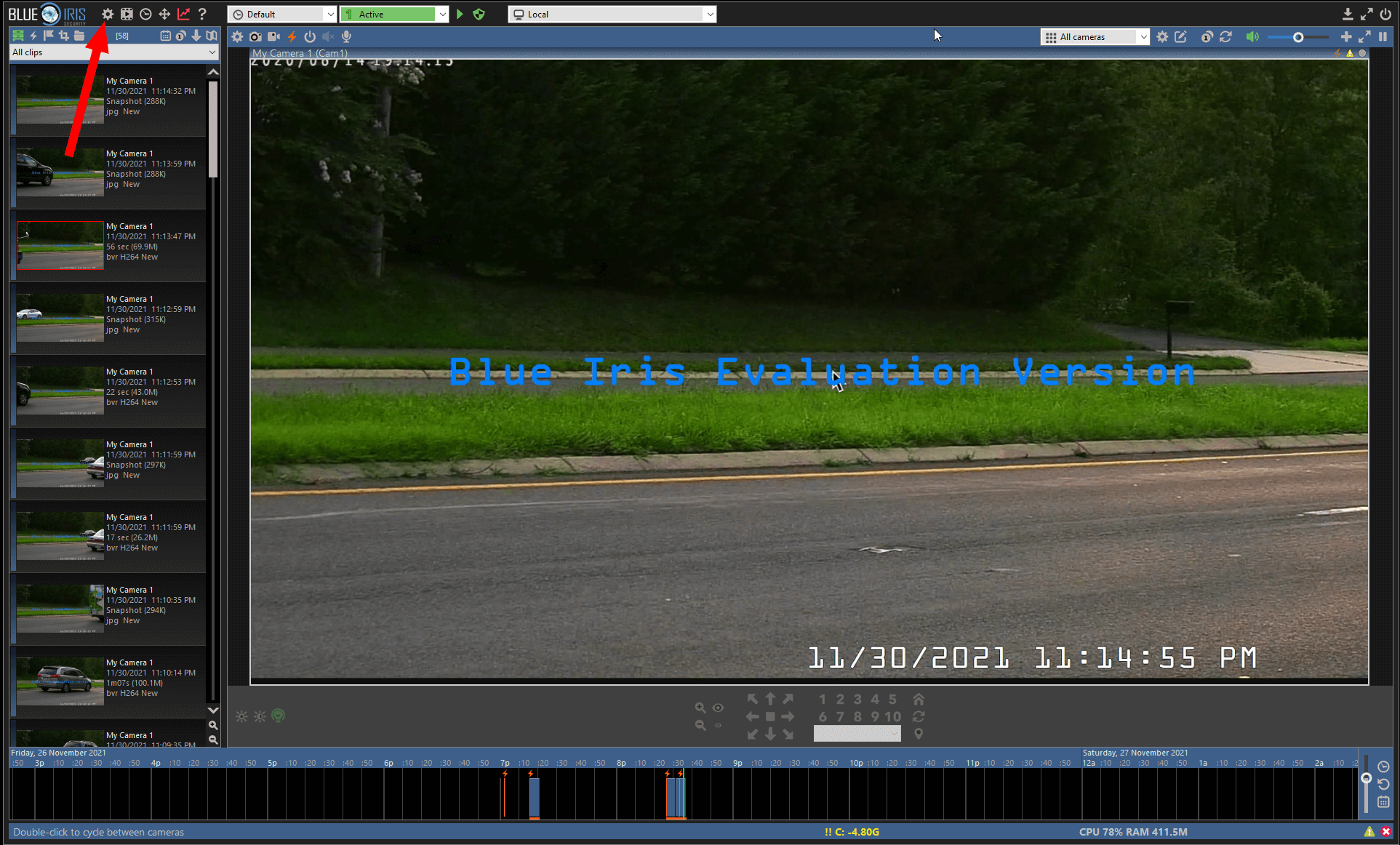
6 단계. AI 탭을 선택하십시오.
플레이트 인식기에서 활성화를 선택한 다음 플레이트 인식기 클라우드 API 토큰을 입력하십시오.
완료되면 확인을 클릭하십시오.
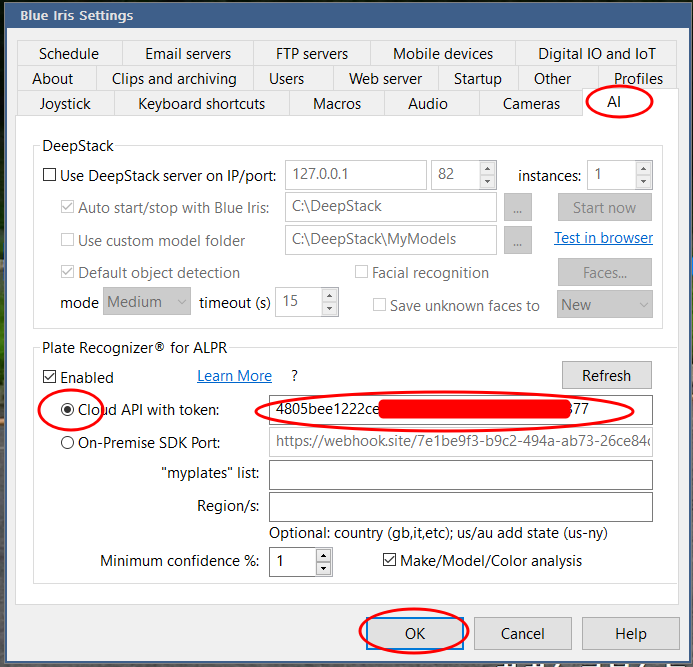
ALPR의 Blue Iris 모션 감지를 구성하십시오
Blue Iris에는 LPR에 대한 모션 감지를 설정하는 많은 기능과 기능이 있습니다. Blue Iris Motion Detection에서 Cajoling Technologies의 유용한 비디오를 보는 것이 좋습니다.
모션 센서 : 카메라의 차량 이미지를 반영하도록 최소 객체 크기 (# 픽셀)를 설정할 수 있습니다.
기본 옵션 (강조 : 동작을 강조 표시하지 않음)을 선택하십시오. 이런 식으로 Blue Iris는 플레이트 인식기에 보내는 이미지에 사각형이 포함되지 않습니다.
최소 기간 (시간 만들기) : 0으로 설정해야합니다.1 순간, 이는 자동차가 0에 있어야한다는 것을 의미합니다.트리거하기 1 초.
모션 감지 트리거 설정을 올바르게 설정하면 중요합니다. 즉, 플레이트 인식기 스냅 샷 계정에서 불필요한 조회가 발생합니다.
Blue Iris에는 사람 감지가 있습니까??
об йтоэ странице
м е р р регистрировали подо 착취 ay rzа ф징퍼, исход 넘추 타 ay сети. с пом거나 ю это인지 страницы м주는 сможем определить, что з просы отправляете именно, а не робот. почему это могло произойти?
эта страница отобр은 Âется в тех Â сл 나아가 · 추, ∈огда автомати인지 скими системи Google регтрирр곽막우 ся 테 추 법구추 추 님. котор ое нарушают условия использования. странира перестанет отобр은 жаться после того, как эти запросы прекратся. до отого момента для использования слу 갑기 Google необ 영향.
источником запросов может служить вредоносное по, подключаемые модули браузера или скрипт, насое 밑 밑 밑보관 сзлку ыапросов. если вл используете общий доступ в интернет, проблема 갑새 갑새 딘 악 с сомпером с с с с с саким 테 IP-адесом → Â 궤. обратитесь к своему системному администратору. подроб 변태.
проверка по слову может татак뿐 아니라 자기 появляться, если вы В 갑 갑격적 В Â водите слож ные запросы, об협 ораспронон혁 ™ rапротототототототото술도 있습니다. емами, или вводите запросы очень часто.


